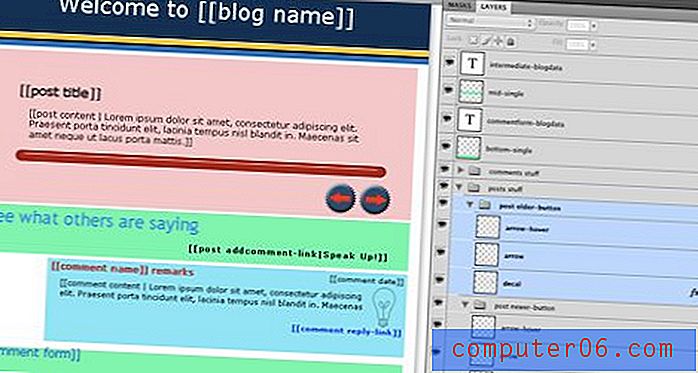Kako umetnuti sliku u Google dokument
Google Dokumenti dijele mnoge uobičajene značajke koje ćete pronaći u programu Microsoft Word. Jedna takva značajka je mogućnost dodavanja slike dokumentu. Ovu sliku možete dodati iz datoteke na vašem računalu ili s bilo kojeg broja mrežnih lokacija.
Ako trebate staviti sliku u svoj dokument u Google Dokumente i nailazite na probleme, onda će vam naš vodič u nastavku pomoći da pronađete opciju izbornika gdje možete pronaći i umetnuti svoju sliku.
Kako staviti sliku u dokument Google Docs
Koraci u ovom vodiču izvode se u verziji aplikacije Google dokumenti na temelju preglednika. Moći ćete prenijeti slike s računala, snimiti snimku zaslona, dodati sliku putem URL-a, albuma s Google računa, Google diska ili možete pretražiti sliku pomoću Google pretraživanja slika. Koraci u ovom vodiču usredotočit će se na prijenos slike s računala.
1. korak: Otvorite karticu web-preglednika, idite na Google disk na adresi https://drive.google.com/drive/my-drive, a zatim dvaput kliknite dokument u koji želite umetnuti sliku.
Korak 2: Odaberite točku u dokumentu u koju želite umetnuti sliku.

Korak 3: Kliknite karticu Umetanje na vrhu prozora, a zatim kliknite opciju Slika .
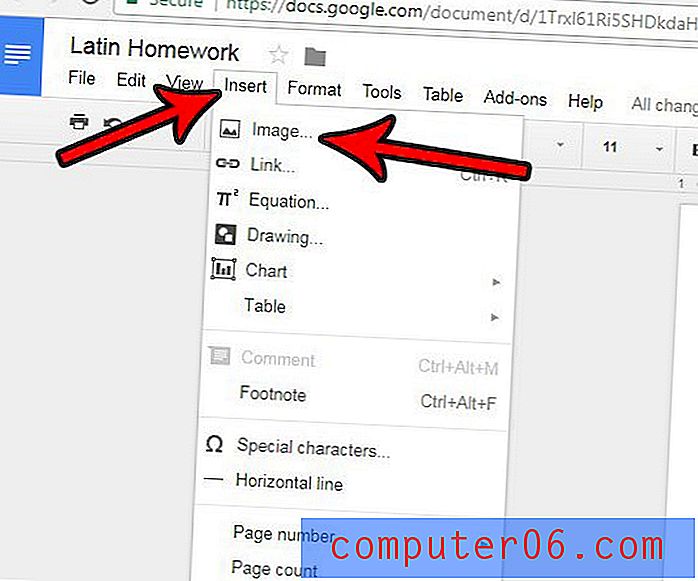
Korak 4: Odaberite opciju na vrhu skočnog prozora, dovršite korake u sredini prozora koji odgovaraju vašem izboru. Na primjer, kliknuo sam opciju Prijenos jer upotrebljavam sliku na računalu, a zatim sam kliknuo gumb Odaberi sliku za prijenos .
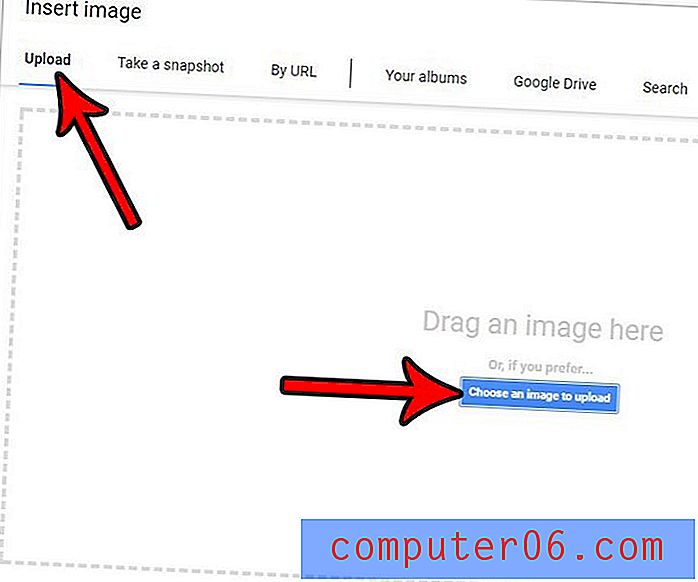
Korak 5: Ako ste odabrali i opciju Prijenos, morat ćete pregledati sliku, odabrati je, a zatim kliknite gumb Otvori .
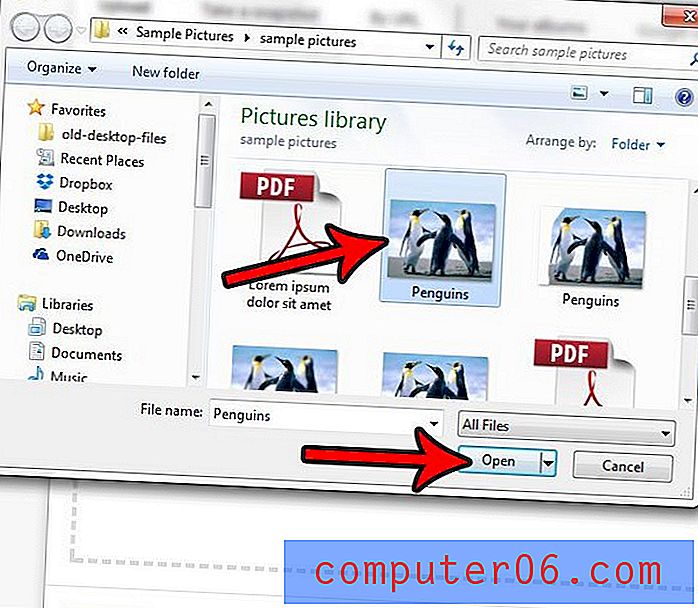
Možete promijeniti veličinu slike klikom na nju, a zatim povucite jednu od slika do željene veličine.
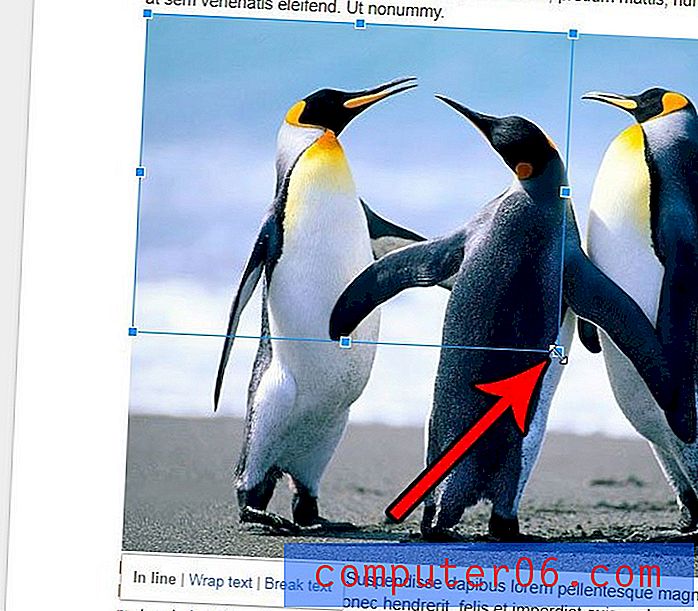
Saznajte kako dodati brojeve stranica u Google dokumente ili ih vaša škola ili organizacija zahtijeva za dokumente koje stvorite.